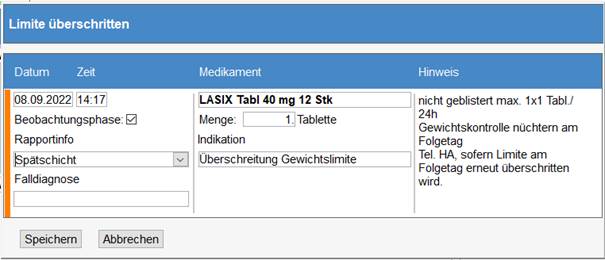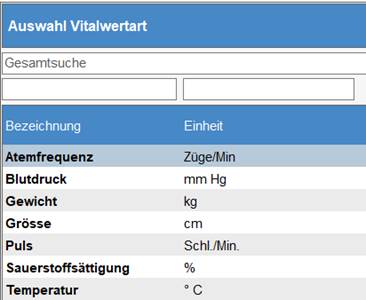
Eine neue Vitalwertart wird auf dieser Ebene mittels Button Einfügen eröffnet:
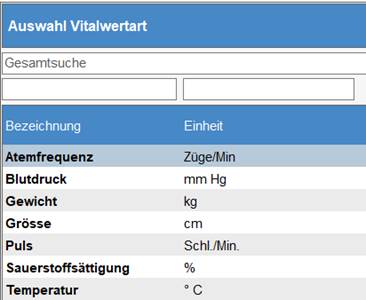
Diese Maske wird zur Erfassung oder zur Änderung bereits erfassten Vitalwertarten verwendet. Um eine neue Vitalwertart zu eröffnen, wird ein neuer Datensatz eingefügt und zuerst der obere Bereich der Maske erfasst und abgespeichert.
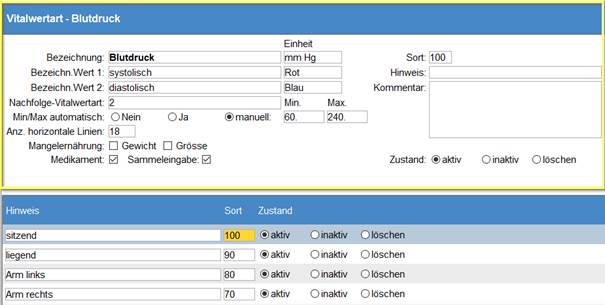
Nachfolgend werden die einzelnen Felder/Funktionalitäten beschrieben anhand dem Beispiel Vitalwertart Blutdruck:
|
Bezeichnung:
|
Beispiel: |
Beschreibung: |
|
Bezeichnung |
Blutdruck |
Bezeichnung der gewünschten Vitalwertart. |
|
Einheit |
mm/Hg |
Einheit der Vitalwertart, nach Speichervorgang weiterhin mutierbar. |
|
Bezeichn. Wert 1 |
systolisch |
Optional; Feld wird nur ausgefüllt, wenn mehr als ein Parameter für eine Vitalwertart ausgefüllt werden muss (wie beim Blutdruck). |
|
Auswahlfeld Farbe |
Rot |
Steuerung auf der Vitalwertgrafik, die systolischen Werte werden mit der Farbe Rot dargestellt. |
|
Bezeichn Wert 2 |
diastolisch |
Optional; Feld wird nur ausgefüllt, wenn mehr als ein Parameter für eine Vitalwertart ausgefüllt werden muss (wie beim Blutdruck). |
|
Auswahlfeld Farbe |
Blau |
Steuerung auf der Vitalwertegrafik, die diastolischen Werte werden mit der Farbe Blau dargestellt. |
|
Nachfolge-Vitalwertart |
Puls |
Optional; wird in der Dokumentation ein Blutdruckwert erfasst und gespeichert, öffnet sich danach automatisch ein neuer Datensatz für die Erfassung vom gemessenen Pulswert. |
|
Min/Max. Automatisch |
Manuell Min. 60 mmHg Max. 240 mmHg |
Diese Steuerung betrifft die Vitalwertegrafik und ist empfohlen; Min.= tiefster Blutdruckwert auf der y-Achse der Vitalwert-Grafik. Steuerung auf der Vitalwertegrafik; Max.= tiefster Blutdruckwert auf der y-Achse der Vitalwert-Grafik.
Andere Einstellungsmöglichkeiten: Min./Max. automatisch: Nein = Darstellung zwischen dem minimalen und maximalen Wert. Begonnen wird mit dem Wert 0.
Min./Max. automatisch: Ja = Hier beginnt die grafische Darstellung mit einem prozentual errechneten Wert, ausgehend vom tiefsten und höchsten gemessenen Wert. |
|
Sort |
|
Die Sortierung steuert die Anordnung der einzelnen Vitalwertarten auf der Erfassungsmaske der Sammeleingabe. Der Sort wird absteigend definiert (höchste Zahl entspricht dem obersten Eintrag auf der Maske Sammeleingabe). |
|
Anz. horizontale Linien |
18 |
Dient der Abstufung auf der y-Achse in der Vitalwertegrafik; in diesem Beispiel sind es somit zehner Schritte. |
|
Mangelernährung Gewicht |
|
Optional; Rubrik wird nur bei Vitalwertart Gewicht aktiviert; Steuerung für Register Mangelernährung (BMI Berechnung) |
|
Mangelernährung Grösse |
|
Optional; Rubrik wird nur bei Vitalwertart Grösse aktiviert; Steuerung für Register Mangelernährung (BMI Berechnung) |
|
Medikament |
|
Bei allen Vitalwertarten, wo potenziell Vitalwertlimiten (Register Vitalwert-Limite) erfasst und ggf. Reservemedikamente (Register Medi-Liste) verordnet sein können, wird diese Rubrik angekreuzt. |
|
Sammeleingabe |
|
Diese Rubrik wird auf sämtlichen Vitalwertarten aktiviert, damit diese in der Maske zur Erfassung der Sammeleingabe erscheinen. |
Um im unteren Teil der Maske Hinweise pro Vitalwertart zu erfassen, wird in den gelb markierten Bereich geklickt und jeweils ein neuer Eintrag eingefügt.
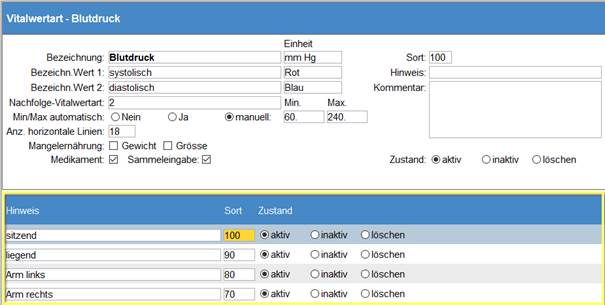
Darstellung eines erfassten Datensatzes im Register „Vitalwerte“:
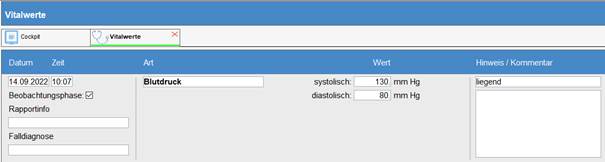
Darstellung im Register „Vitalwerte grafisch“:
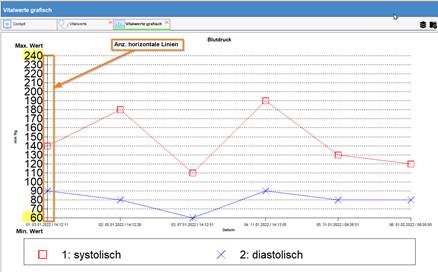
Beispiel Stammdatei Vitalwertart Gewicht mit aktiver Rubrik Medikament:
Ist diese Rubrik angeklickt wird der Button „Eingabe der Medi-Abgabe“ bei der Eingabe eines Vitalwert im Register (bei Über-/Unterschreitung einer Vitalwert-Limite) auf dem Fenster Limite überschritten eingeblendet.
Soll eine Medi-Abgabe erfolgen, wird dieser angeklickt
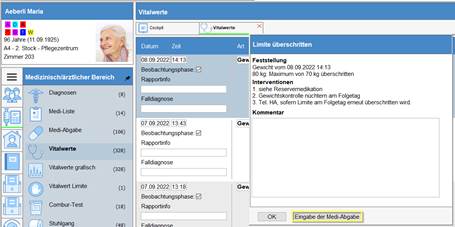
Danach öffnet sich dieses Fenster und der User kann die Eingabe der Medi-Abgabe erfassen.